Присвоение, изменение и аннулирование адреса#
Адрес объекта недвижимости – это характеристика, которая определяет местоположение объекта недвижимости в пределах населенного пункта либо за его пределами.
Данный функционал предназначен для автоматизации деятельности в рамках предоставления муниципальных услуг, а также исполнения муниципальных функций по присвоению, аннулированию и изменению адресов объектов недвижимости.
Работа с услугой ведется в Системе в каталоге «Услуги/Присвоение, аннулирование и изменение адресов».
Объекты адресации#
АРМ «Присвоение, изменение и аннулирование адреса» работает с типами объектов адресации:
земельные участки;
здания;
сооружения;
помещения;
машино-место.
Свойства адреса#
Адрес должен быть уникальным и неповторяющимся, то есть определенный адрес может быть присвоен только одному объекту.
Правила присвоения, аннулирования и изменения адресов утверждены Постановлением Правительства РФ от 19 ноября 2014 г. № 1221.
Присвоение адреса объекту адресации#
Присвоение адреса объекту адресации включает этапы:
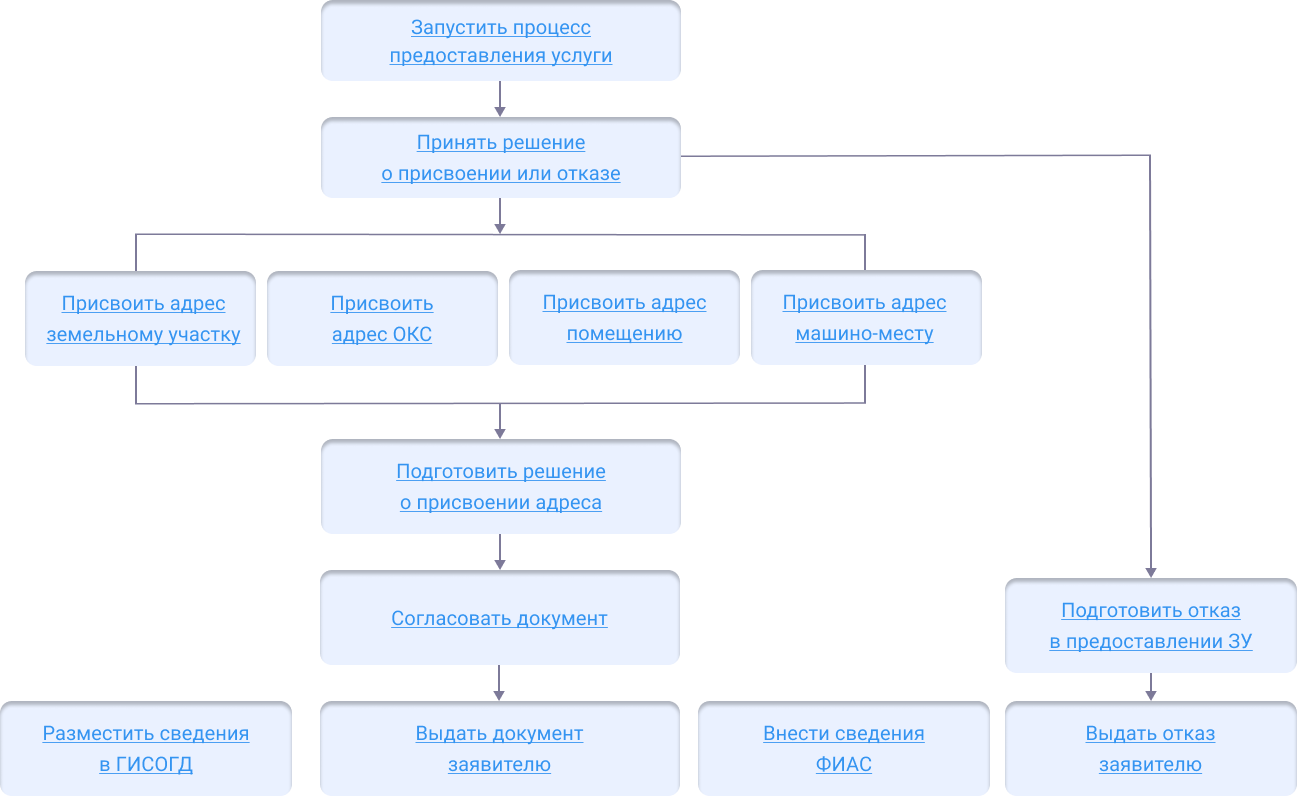
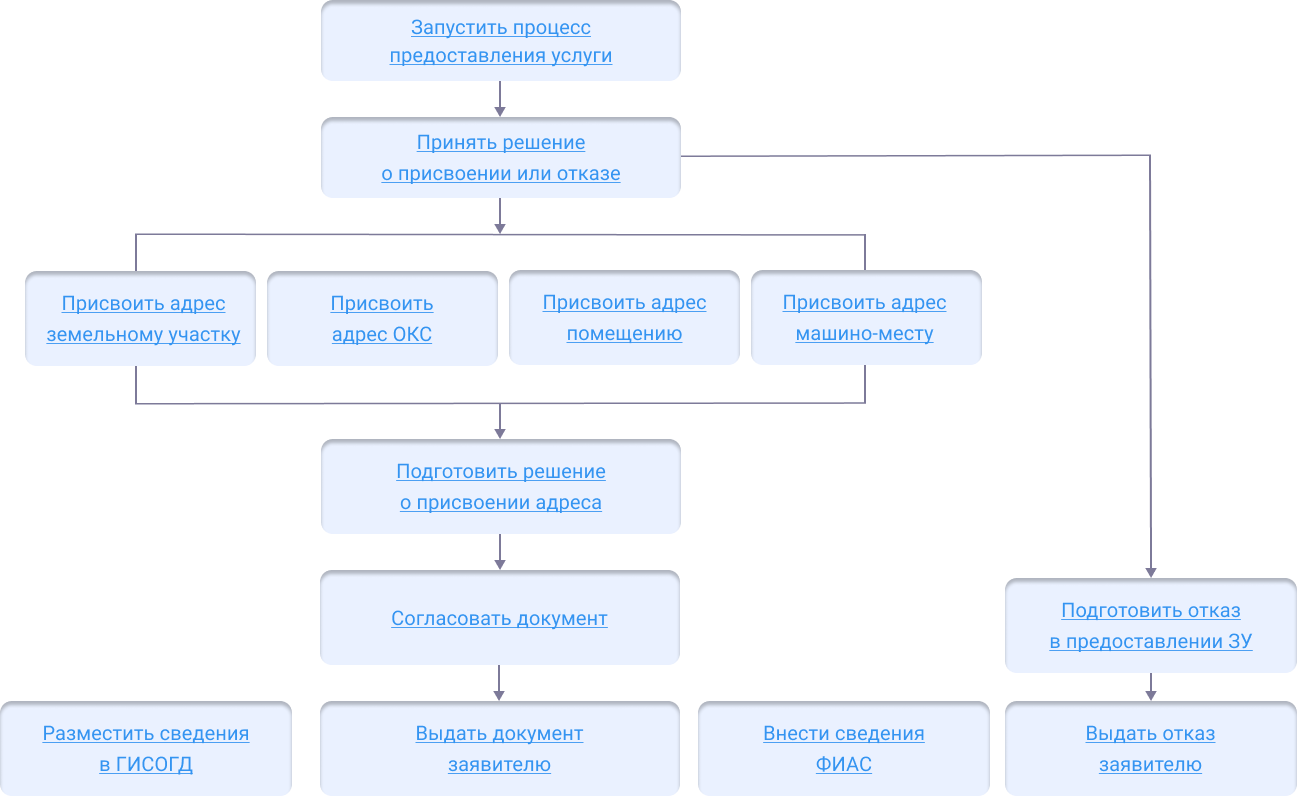
Основание для присвоения адреса#
Адрес объекту адресации присваивается на основании заявления физического или юридического лица, или по собственной инициативе органа местного самоуправления.
Если адрес нужно присвоить на основании заявления физического или юридического лица, то зарегистрируйте заявление в Системе.
Если адрес присваивается по собственной инициативе органа местного самоуправления, то создайте адресную точку (см. Адресная точка) и перейдите к этапу Подготовка решения о присвоении адреса.
Следующий шаг
Начать оказание услуги#
Для того чтобы начать оказание услуги, нужно зарегистрировать заявление и создать карточку услуги.
Регистрация заявления.
Если заявитель подал заявление лично:
Откройте карточку заявления, если оно уже было зарегистрировано в Системе.
Создайте карточку заявления и заполните её, если заявления в Системе ещё нет.
Если заявление было получено с портала государственных или муниципальных услуг, то карточка услуги создаётся автоматически. В карточке появится вся полученная от заявителя информация. (См. Работа с заявлениями на предоставление услуг)
Карточка услуги.
Создайте карточку услуги, если она ещё не создавалась.
Откройте карточку услуги, если она уже создана в Системе.
Следующий шаг
Принятие решения о присвоении адреса#
Проверьте, является ли заявитель собственником объекта, которому присваивается адрес. Отправьте запрос в ЕГРН для получения сведений о правообладателях объекта адресации. Например, направьте запрос на получение выписки на земельный участок или выписки на ОКС.
Запрос на получение выписки можно направить с помощью системы межведомственного электронного взаимодействия.
Если заявитель не является собственником, то принимается решение об отказе в предоставлении услуги. Подготовьте отказ в выдаче решения о присвоении адреса. (См. Подготовка отказа в выдаче документа)
Следующий шаг
Присвоение адреса земельному участку или Присвоение адреса ОКС в зависимости от типа объекта адресации
Присвоение адреса земельному участку#
Перед выбором адреса для объекта адресации загрузите актуальный КПТ в Систему.
Чтобы выбрать адрес, откройте карту «Адресный план». С помощью навигации и масштабирования найдите местоположение объекта адресации на карте.
Либо найдите соседние объекты, используя поиск на карте. Визуально определите, куда поставить адресную точку на карте. Подберите адрес объекту адресации по правилам присвоения адресов.
Затем создайте адресную точку земельного участка. (См. Адресная точка)
Следующий шаг
Присвоение адреса ОКС#
Перед выбором адреса для объекта адресации загрузите актуальный КПТ в Систему. (См. Импорт сведений ЕГРН)
Запросите выписку на ОКС и затем импортируйте ее в Систему.
Адрес ОКС должен соответствовать адресу земельного участка, в границах которого расположен ОКС.
Чтобы выбрать адрес, откройте карту «Адресный план». Используйте поиск на карте, чтобы, найти земельный участок, на котором расположен ОКС. Визуально определите, куда поставить адресную точку на карте. Подберите адрес объекту адресации по правилам присвоения адресов.
Если у земельного участка, на котором расположен ОКС, нет адреса, то сначала необходимо создать адресную точку для земельного участка, а затем создать адресную точку для ОКС. (См. Адресная точка)
Следующий шаг
Присвоение адреса помещению#
Адрес помещения должен соответствовать адресу ОКС, в котором он расположен.
Чтобы присвоить адрес, откройте карту «Адресный план» и выберите ОКС, в адресной точке которого нужно создать объект адресации «Помещение». (См. Адресная точка)
Если ОКС еще не присвоен адрес, то присвоение адреса помещению, расположенному в таком здании или сооружении, осуществляется при условии одновременного присвоения адреса такому ОКС.
Следующий шаг
Присвоение адреса машино-месту#
Адрес машино-места должен соответствовать адресу ОКС или земельного участка, где он расположен.
Чтобы присвоить адрес, откройте карту «Адресный план» и выберите объект капитального строительства или земельный участок, в адресной точке которого нужно создать объект адресации «Машино-место». (См. Адресная точка)
Если ОКС еще не присвоен адрес, то присвоение адреса машино-месту, расположенному в таком здании или сооружении, осуществляется при условии одновременного присвоения адреса такому ОКС.
Если у земельного участка, на котором расположено машино-место, нет адреса, то сначала необходимо создать адресную точку для земельного участка, а затем создать объект адресации «Машино-место».
Следующий шаг
Подготовка решения о присвоении адреса#
После того, как на карте создана адресная точка, подготовьте решение о присвоении адреса:
Откройте карточку услуги.
В поле [Результат услуги] создайте документ «Решение о присвоении, изменении, аннулировании адреса».
В карточке решения заполните поля:
[Вид решения] – выберите из выпадающего списка значение «Решение о присвоении адреса»;
[Номер] – укажите номер решения;
[Дата] – укажите дату принятия решения;
[Кто подготовил (Должностное лицо)] – укажите специалиста, который подготовил решение;
[Кто подготовил (Организация)] – укажите организацию, в которой работает специалист, подготовивший решение;
[Кто утвердил (Должностное лицо)] – укажите специалиста, который уполномочен подписывать решения;
[Кто утвердил (Организация)] – укажите организацию, в которой работает специалист, уполномоченный подписывать решения;
[Земельный участок] – укажите кадастровый номер земельного участка;
[Адрес для присвоения] – выберите из списка адрес, созданный в шаге Присвоение адреса земельному участку, Присвоение адреса ОКС, Присвоение адреса помещению, Присвоение адреса машино-месту.
Сохраните карточку и сформируйте готовый документ.
Если заявление поступило с ЕПГУ, то созданный пользователем положительный результат услуги будет сформирован с предзаполненными полями из содержимого заявления.
Следующий шаг
Аннулирование адреса объекта адресации#
Аннулирование адреса объекта адресации включает этапы:
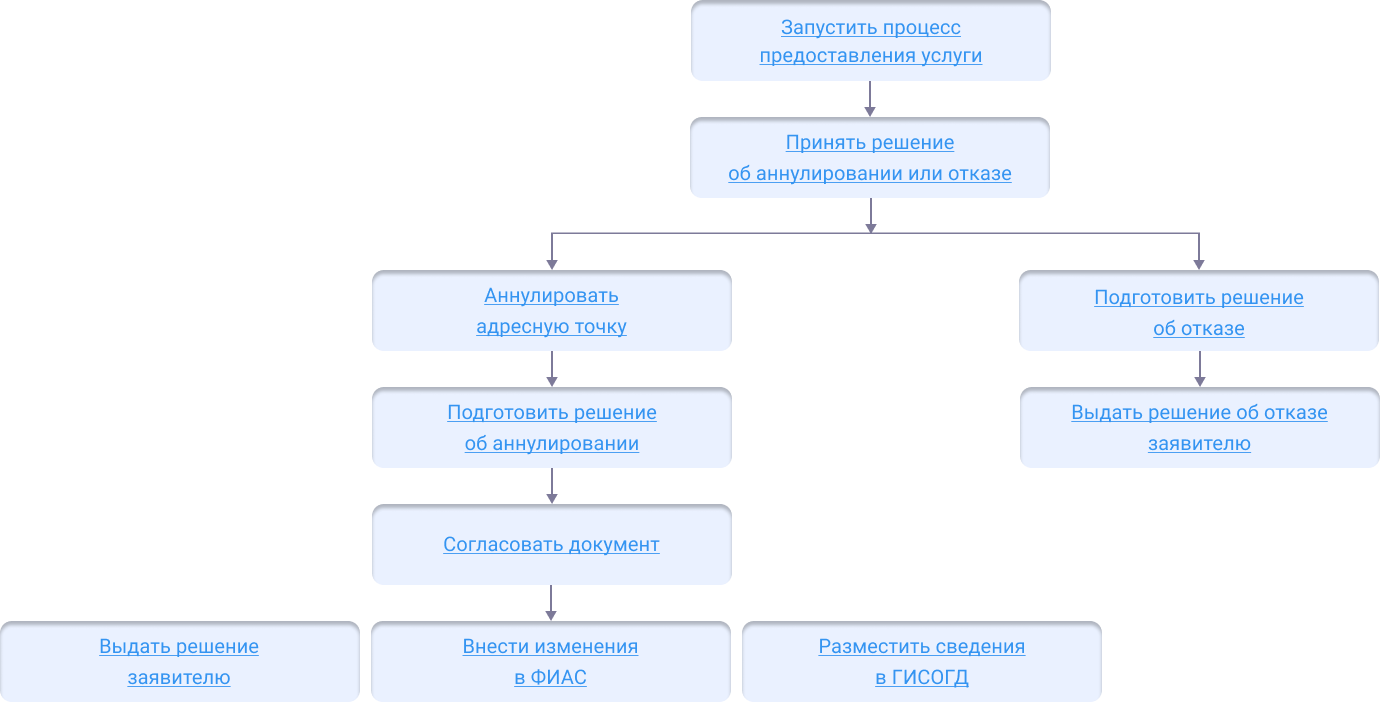
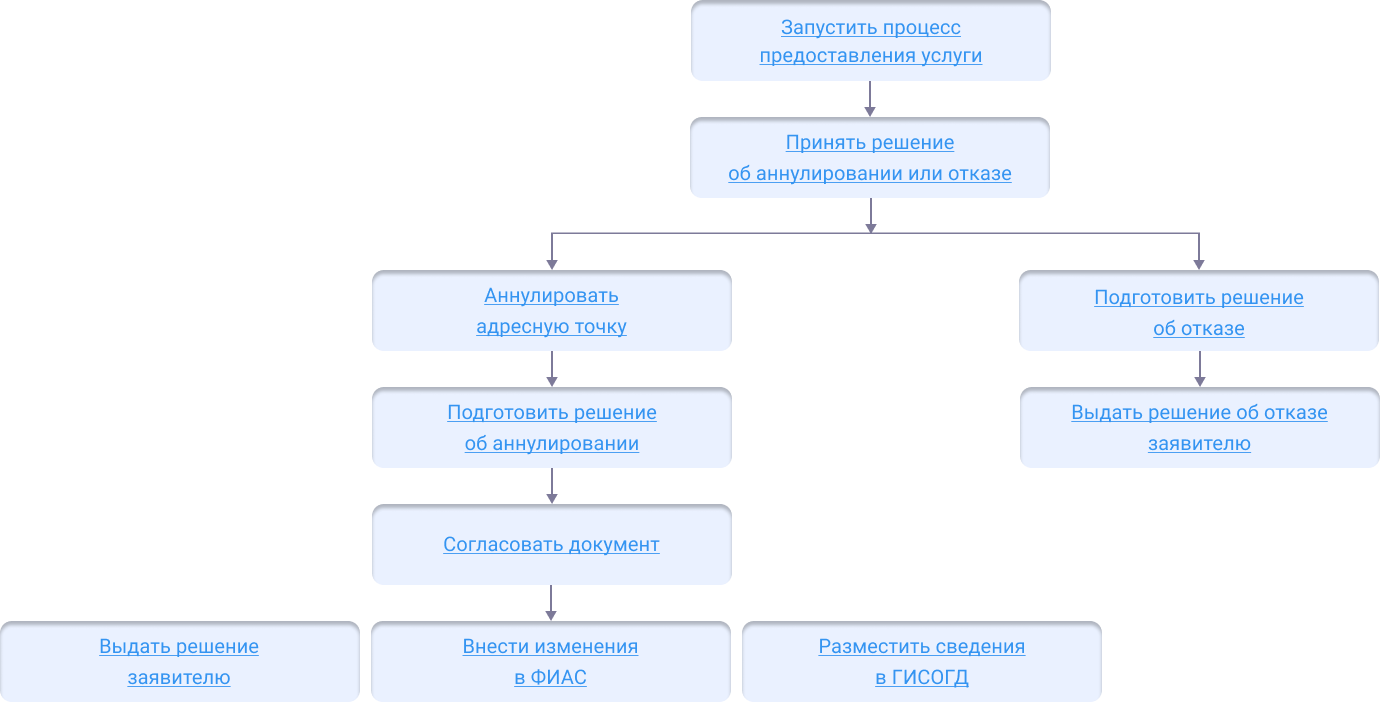
Основание для аннулирования адреса#
Прекращение существования объекта адресации.
Отказ в осуществлении кадастрового учета.
Присвоение нового адреса объекту адресации.
Адрес объекта адресации аннулируется на основании заявления физического или юридического лица. Для этого зарегистрируйте заявление в Системе.
Следующий шаг
Начать оказание услуги#
Для того чтобы начать оказание услуги, нужно зарегистрировать заявление и создать карточку услуги.
Регистрация заявления.
Если заявитель подал заявление лично:
Откройте карточку заявления, если оно уже было зарегистрировано в Системе.
Создайте карточку заявления и заполните её, если заявления в Системе ещё нет.
Если заявление было получено с портала государственных или муниципальных услуг, то карточка услуги создаётся автоматически. В карточке появится вся полученная от заявителя информация. (См. Работа с заявлениями на предоставление услуг)
Карточка услуги.
Создайте карточку услуги, если она ещё не создавалась.
Откройте карточку услуги, если она уже создана в Системе.
Следующий шаг
Как принять решение об аннулировании адреса#
Перед аннулированием адреса для объекта адресации загрузите актуальный КПТ в Систему.
Проверьте, является ли заявитель собственником объекта адресации. Отправьте запрос в ЕГРН для получения сведений о правообладателях объекта адресации.
Если аннулируется адрес объекта, прекратившего существование, то отправьте запрос на кадастровую выписку.
Если принято решение об отказе в аннулировании адреса, подготовьте отказ в выдаче решения об аннулировании адреса.
Следующий шаг
Аннулировать адресную точку#
Откройте карту «Адресный план». С помощью навигации и масштабирования найдите местоположение объекта адресации на карте или используйте поиск на карте.
Откройте карточку адресной точки и установите статус «Аннулирован».
Следующий шаг
Подготовить решение об аннулировании адреса#
После того, как аннулирована адресная точка, подготовьте решение об аннулировании адреса:
Откройте карточку услуги.
В поле «Результат услуги» создайте документ «Решение о присвоении, изменении, аннулировании адреса».
В карточке решения заполните поля:
[Вид решения] – выберите из выпадающего списка значение «Решение об аннулировании адреса»;
[Номер] – укажите номер решения;
[Дата] – укажите дату принятия решения;
[Кто подготовил (Должностное лицо)] – укажите специалиста, который подготовил решение;
[Кто подготовил (Организация)] – укажите организацию, в которой работает специалист, подготовивший решение;
[Кто утвердил (Должностное лицо)] – укажите специалиста, который уполномочен подписывать решения;
[Кто утвердил (Организация)] – укажите организацию, в которой работает специалист, уполномоченный подписывать решения;
[Земельный участок] – укажите кадастровый номер земельного участка;
[Адрес для аннулирования] – выберите из списка адрес, который необходимо аннулировать.
Сохраните карточку и сформируйте готовый документ.
Если заявление поступило с ЕПГУ, то созданный пользователем положительный результат услуги будет сформирован с предзаполненными полями из содержимого заявления.
Следующий шаг
Изменение адреса объекта адресации#
Изменение адреса объекта адресации включает этапы:
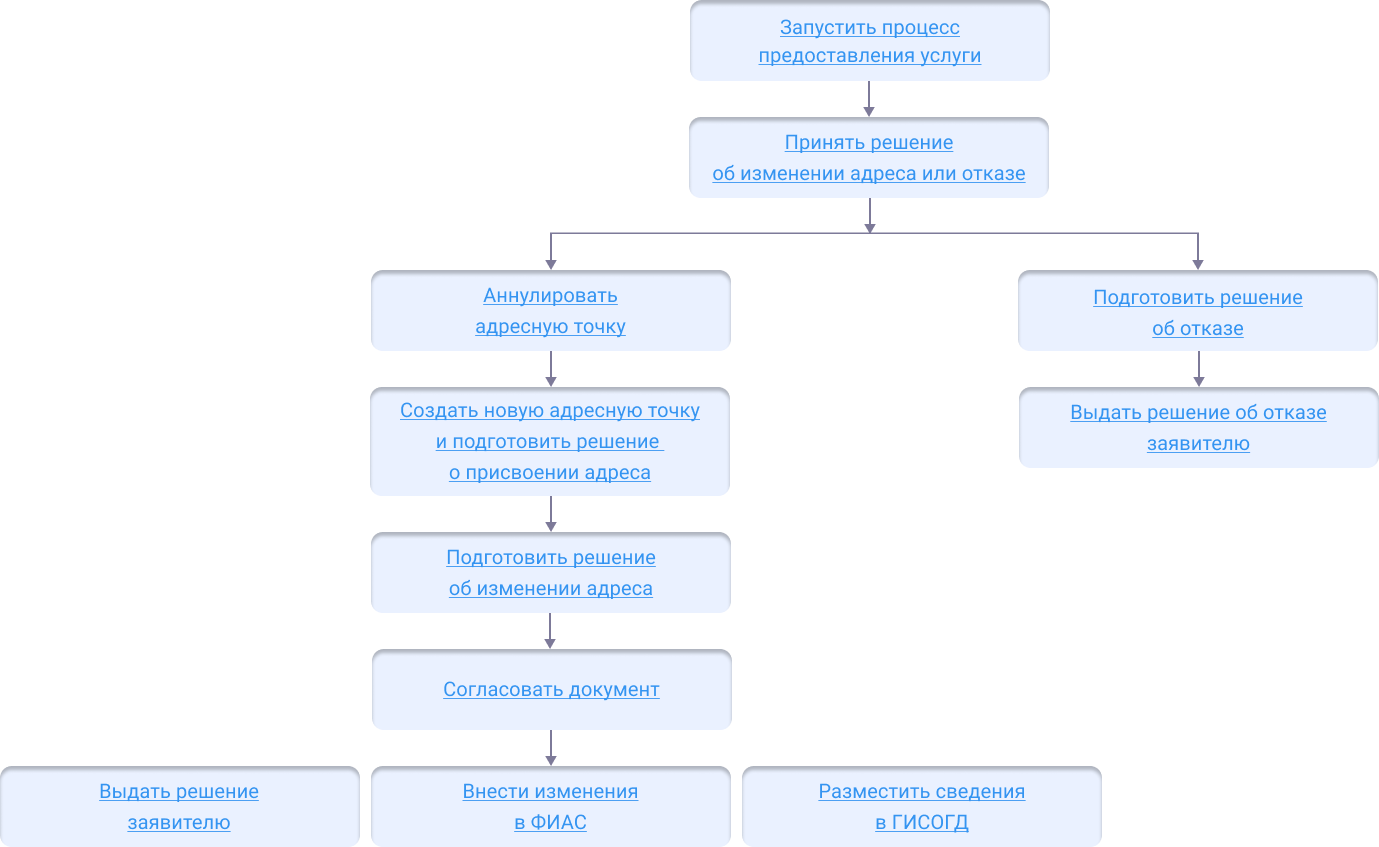
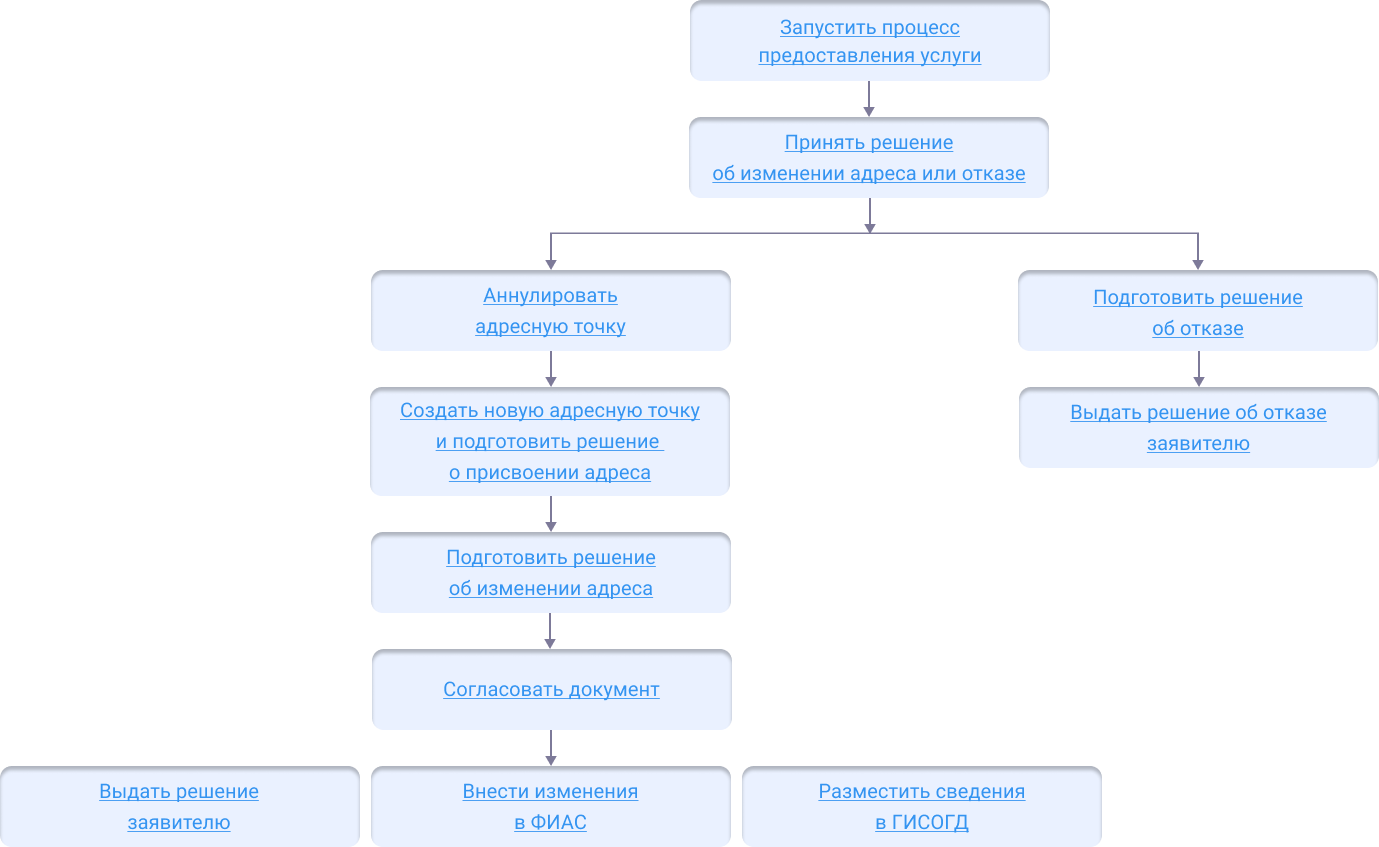
Основание для изменения адреса#
Адрес объекта адресации изменяется на основании заявления физического или юридического лица. Для этого зарегистрируйте заявление в Системе.
Следующий шаг
Начать оказание услуги#
Для того чтобы начать оказание услуги, нужно зарегистрировать заявление и создать карточку услуги.
Регистрация заявления.
Если заявитель подал заявление лично:
Откройте карточку заявления, если оно уже было зарегистрировано в Системе.
Создайте карточку заявления и заполните её, если заявления в Системе ещё нет.
Если заявление было получено с портала государственных или муниципальных услуг, то карточка услуги создаётся автоматически. В карточке появится вся полученная от заявителя информация. (См. Работа с заявлениями на предоставление услуг)
Карточка услуги.
Создайте карточку услуги, если она ещё не создавалась.
Откройте карточку услуги, если она уже создана в Системе.
Следующий шаг
Как принять решение об изменении адреса#
Перед изменением адреса для объекта адресации загрузите актуальный КПТ в Систему.
Проверьте, является ли заявитель собственником объекта адресации. Отправьте запрос в ЕГРН для получения сведений о правообладателях объекта адресации.
Если принято решение об отказе в изменении адреса, подготовьте отказ в выдаче решения об изменении адреса.
Следующий шаг
Как изменить адрес адресной точки#
Сначала аннулируйте адресную точку, а затем создайте новую адресную точку.
Следующий шаг
Подготовить решение об изменении адреса#
После того, как адрес изменен, подготовьте решение об изменении адреса:
Откройте карточку услуги.
В поле «Результат услуги» создайте документ «Решение о присвоении, изменении, аннулировании адреса».
В карточке решения заполните поля:
[Вид решения] – выберите из выпадающего списка значение «Решение об изменении адреса»;
[Номер] – укажите номер решения;
[Дата] – укажите дату принятия решения;
[Кто подготовил (Должностное лицо)] – укажите специалиста, который подготовил решение;
[Кто подготовил (Организация)] – укажите организацию, в которой работает специалист, подготовивший решение;
[Кто утвердил (Должностное лицо)] – укажите специалиста, который уполномочен подписывать решения;
[Кто утвердил (Организация)] – укажите организацию, в которой работает специалист, уполномоченный подписывать решения;
[Земельный участок] – укажите кадастровый номер земельного участка;
[Адрес для аннулирования] – выберите из списка адрес, который необходимо изменить;
[Адрес для присвоения] – выберите новый адрес для присвоения.
Сохраните карточку и сформируйте готовый документ.
Если заявление поступило с ЕПГУ, то созданный пользователем положительный результат услуги будет сформирован с предзаполненными полями из содержимого заявления.
Следующий шаг
Согласовать решение#
После того как документ сформирован, согласуйте его с заинтересованными специалистами.
Согласование может проходить как на бумажном носителе, так и в Системе с помощью электронного согласования. (См. Отправка документа на согласование)
На время согласования укажите в поле [Статус услуги] – «Согласование».
Внести сведения в Федеральную информационную адресную систему#
В случае присвоения адреса или его изменения, сведения по указанному адресу должны быть переданы в Федеральную информационную адресную систему (ФИАС).
После того, как данные были переданы, внесите информацию о дате передачи сведений в ФИАС и уникальный номер адреса объекта адресации в карточку соответствующей адресной точки.
Для этого, в таблице «Адресные точки» с помощью поиска найдите адресную точку и заполните поля раздела «Данные ФИАС».
Следующий шаг
Выдать решение заявителю#
Найдите карточку услуги через поиск в таблице, заполните её информацией о завершении. Итоговый подписанный документ прикрепите к карточке результата услуги. (См. Заполнение карточки услуги)
Выдайте результат услуги заявителю.
Документ может быть отправлен в личный кабинет заявителя на Едином портале государственных и муниципальных услуг. (См. Как отправить результат услуги в личный кабинет заявителя)
Разместить в ГИСОГД#
Разместите документ в ГИСОГД. (См. Размещение сведений, документов, материалов в ГИСОГД)
Частые вопросы#
Как узнать не занят ли адрес, который я хочу присвоить объекту адресации?#
Перед созданием адресной точки выполните поиск по адресу. В строке поиска вводите будущий адрес объекта адресации.
В Системе реализована проверка на дублирование адреса. Она выполняется перед сохранением адресной точки и проверяет наличие такого же адреса в границах населенного пункта.
Что делать, если в выписке из Росреестра нет координатного описания для объекта, которому требуется присвоить адрес?#
С помощью навигации и масштабирования найдите местоположение объекта адресации на карте. Затем создайте новую адресную точку.
Что делать, если в выписке из Росреестра нет объекта, которому требуется присвоить адрес?#
С помощью навигации и масштабирования найдите местоположение объекта адресации на карте. Затем создайте новую адресную точку на слое «Адресные точки».
Как присвоить адрес образуемому земельному участку?#
Для образуемого земельного участка подготовлена схема расположения земельного участка. В ней содержатся координаты образуемого земельного участка.
Если схема расположения земельного участка была подготовлена в Системе, то найдите объект и присвойте ему адрес.
Если схема расположения земельного участка была подготовлена вне Системы, то создайте по координатам контур образуемого земельного участка.
Как присвоить адрес при строительстве объекта капитального строительства?#
При строительстве объекта присвоение адреса выполняется совместно с выдачей разрешения на строительство. ОКС присваивается адрес земельного участка, на котором он расположен.
Решение проблем#
Не находится адрес, который я добавил на карту ранее?#
Такая ситуация может возникнуть, если после заполнения карточки адресной точки вы не нажали кнопку ОК и не сохранили карточку. При добавлении новой карточки адресной точки, не забывайте обновлять таблицу и проверять, добавилась ли новая адресная точка в реестр.